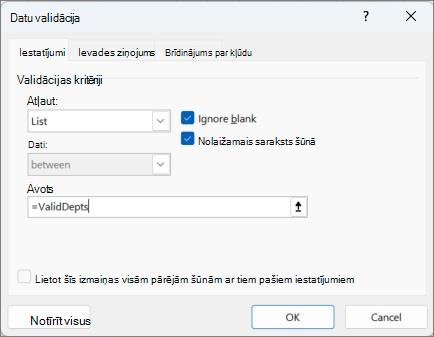Ja darblapā kāds nolaižamais saraksts vairs nav vajadzīgs, varat to noņemt.
-
Atlasiet šūnu ar nolaižamo sarakstu.
Ja jums ir vairākas šūnas ar nolaižamiem sarakstiem, kurus vēlaties izdzēst, varat tās atlasīt, izmantojot taustiņu kombināciju Ctrl+klikšķis ar peles kreiso pogu.
-
Noklikšķiniet uz Dati > Datu validācija.
-
Cilnē Iestatījumi noklikšķiniet uz Notīrīt visu.
-
Noklikšķiniet uz Labi
Ja jums no darblapas ir jānoņem visas datu validācijas, tostarp nolaižamie saraksti, taču nezināt, kur tie atrodas, varat izmantot dialoglodziņu Došanās uz īpašiem vienumiem. Nospiediet taustiņu kombināciju Ctrl+G > Individuāli, pēc tam Datu validācija > Visi vai Tādi paši un atkārtojiet iepriekš norādītās darbības.
Ja dzēšanas vietā izlemjat mainīt nolaižamajā sarakstā pieejamās opcijas, skatiet rakstu Nolaižamā saraksta elementu pievienošana vai noņemšana.
-
Atlasiet šūnu ar nolaižamo sarakstu.
Ja jums ir vairākas šūnas ar nolaižamiem sarakstiem, kurus vēlaties izdzēst, varat tās atlasīt, izmantojot taustiņu kombināciju Ctrl+klikšķis ar peles kreiso pogu.
-
Noklikšķiniet uz Dati > Datu validācija.
-
Cilnē Iestatījumi noklikšķiniet uz Notīrīt visu.
-
Noklikšķiniet uz Labi
Ja jums no darblapas ir jānoņem visas datu validācijas, tostarp nolaižamie saraksti, taču nezināt, kur tie atrodas, varat izmantot dialoglodziņu Došanās uz īpašiem vienumiem. Nospiediet taustiņu kombināciju Ctrl+G > Individuāli, pēc tam Datu validācija > Visi vai Tādi paši un atkārtojiet iepriekš norādītās darbības.
Ja dzēšanas vietā izlemjat mainīt nolaižamajā sarakstā pieejamās opcijas, skatiet rakstu Nolaižamā saraksta elementu pievienošana vai noņemšana.
-
Atlasiet šūnas ar nolaižamo sarakstu.
-
Noklikšķiniet uz Dati > Datu validācija.
-
Cilnē Iestatījumi noklikšķiniet uz Notīrīt visu.
-
Noklikšķiniet uz Labi.
Ja dzēšanas vietā izlemjat mainīt nolaižamajā sarakstā pieejamās opcijas, skatiet rakstu Nolaižamā saraksta elementu pievienošana vai noņemšana.
Vai nepieciešama papildu palīdzība?
Vienmēr varat pajautāt speciālistam Excel tech kopienā vai saņemt atbalstu kopienās.